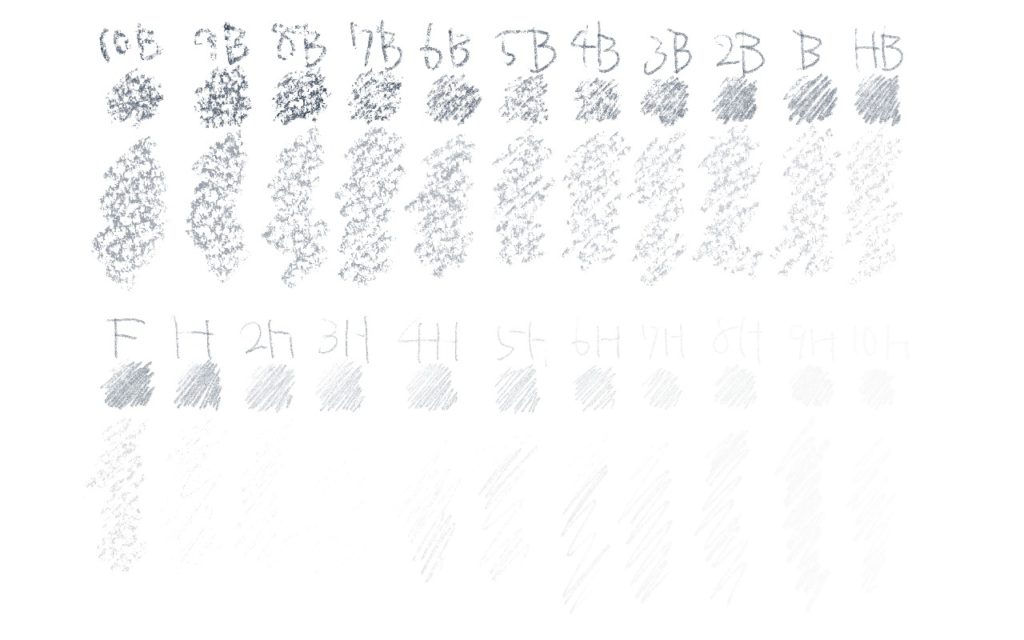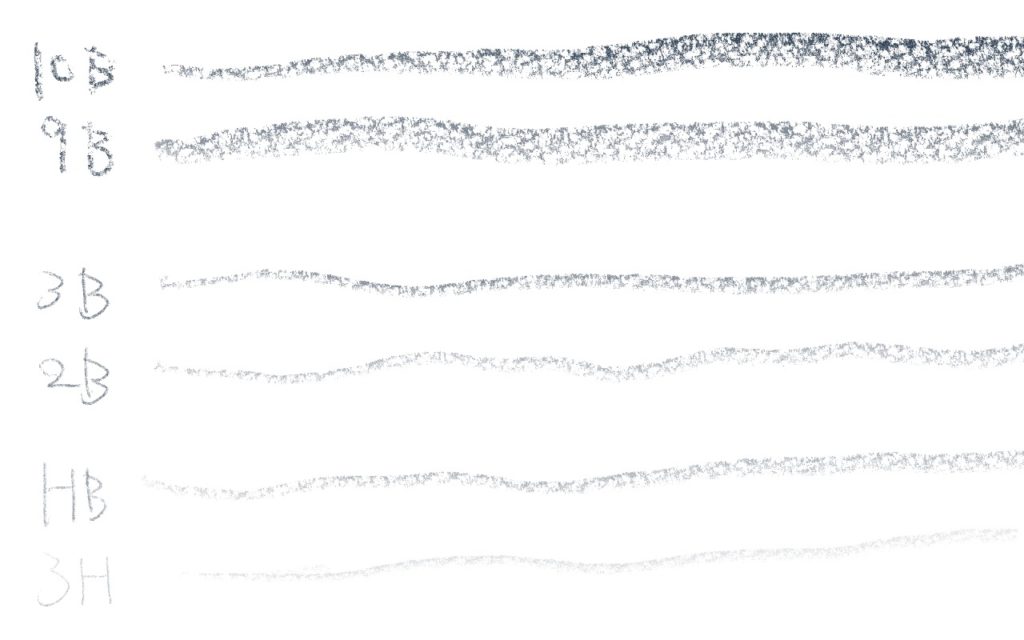Wacom One購入特典のHi-uniブラシをダウンロードして使ってみました 傾き検知の楽しさが伝わるブラシ
4万円の液タブ、Wacom One 液晶ペンタブレット 13のオプションペンとして
Hi-uni DIGITAL for Wacom が発売され、Wacom One購入特典のHi-uniブラシがダウンロード可能となりました。
手元に以前購入したWacom Oneがあるので、早速ダウンロードして使ってみました。
Wacom Oneは傾き検知に対応しています
前提として、スペックにも記載されているので今さら言うまでもないですが、Wacom Oneは傾き検知に対応しています。付属のWacom One Penだけでなく、互換ペンを使用した際も、傾き検知は有効になります(この記事では三菱鉛筆9800 デジタイザペンを使用しています)。
Hi-uniブラシのように傾き検知に対応したブラシを使うと、ペンを寝かせたときに、立てて描いたときとは違う描き方ができます。
Hi-uniブラシの使用感など
22種類のブラシそれぞれで描いてみた例です(ブラシサイズは2.5mm)。それぞれ上がペンを立てた状態、下がペンを寝かせた状態で描いた結果です。
一部、固い芯のもののほうが濃く見える箇所もありますが、手作業のため力の入り方が違ったせいかと思います。特に3Hあたりからは普通の力で描いてもほとんど何も見えないので、少し力を入れてしまいました。
ペンを寝かせて描いたときの太さの違いです。10B、9Bなどの濃い芯では、傾き検知が活かされているのを特に感じることができ、ペンを傾けて描くと鉛筆を寝かせて描いたかのように太く塗ることができます。
3B~HBなどでは立てたときはよく描けて、傾けたときは薄くなるのが面白く感じました。力を込めて押しつければ、立てたときと同じくらいの濃さまで塗り込むこともできます。
傾き検知って何に使うのと言われることもたまにありますが、このようなことに使えます。
ダウンロードにはWacom Oneの製品登録が必要
Wacom IDにてWacom Oneを製品登録すると、特典としてHi-uniブラシデータがダウンロード可能になります。
ダウンロードしたCSP_Hi-uni_Brush.zipファイルを展開すると、硬さ別の22種類のブラシと、設定方法やHi-uniブラシと合わせて使いたいサブツールなどを記載したPDFが入っていました。
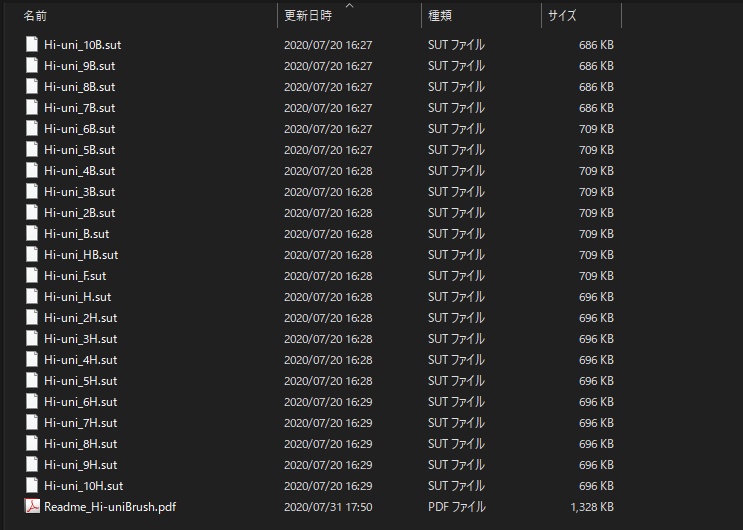
CLIP STUDIO PAINTへの設定方法は付属のPDFの通りですので割愛します。
ダウンロードしてしまえば他の機種でも使える
ブラシデータは汎用的なものであり、Wacom OneやHi-uni DIGITAL for Wacom以外の組み合わせでも普通に使うことができます。Cintiq Pro 24とプロペン2の組み合わせで試してみても、同様に鉛筆風に描けました。
つくづくこのブラシデータがWacom Oneのユーザしか使えないのがもったいないですね。しかも配布は2020年12月31日までの期間限定です。
Hi-uni DIGITALのほうに付属させたほうが、ブラシデータ目当てに買う人も増えてよかったのでは……という気もするのですが、ワコムはペン単体の製品登録をする仕組みがないので仕方なかったのでしょうか。
何にせよ結果としてWacom One購入者以外には開放されていないので、デジタルでも鉛筆風に描いてみたいという方はWacom Oneを買いましょう。